本期小编准备给伙伴们上一道大菜,相信这款windows 10 V2004 X64简体中文官方ISO镜像 v0422绝对合你们的胃口,有些伙伴可能会有种摸不着头脑的疑惑,到底它有什么好,值得小编这么费心思来解说,想要了解清楚的伙伴千万别着急,小编这就立即好好给你们解释一下,相信你们看完下面的说辞之后就能瞬间解开所有的疑问咯。
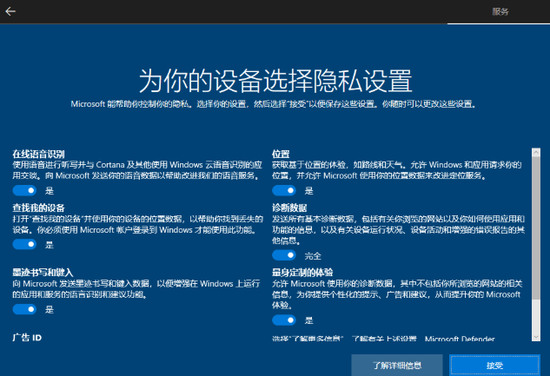
一、windows 10 V2004 X64简体中文官方ISO镜像 v0422系统简介
新版本的Windows10系统提供了全新的功能和增强特性,这里不再多说,看官网的更新日志。至从品牌电脑将激活机制升级到了OA3.0之后,当用户第一次使用计算机时会自动将本机OEM密钥及硬件哈希上传到微软服务器,和之前保存的授权信息进行比对,信息一致则允许激活,否则不允许。这样就达到了一机一号的目的,也就是说OEM密钥换一台电脑就不好使了。
因此至今也没有出现Windows8.1/8/10的永久激活工具,今后也不会出现。KMS激活是另一种激活机制。关于最新的Windows 10 数字权利永久激活是利用的微软开放的免费激活通道进行实现的,估计该激活方式不会长久开放。
2015年7月29日开始推送Windows 10,它是Windows 7的开始菜单和Windows 8动态磁贴的开始屏幕的集大成者,被微软称为:最伟大的Windows操作系统。它启动速度快,并且有着增强式的“开始”彩弹栏,可以在多个设备上出色的完成所有工作。
二、windows 10 V2004 X64简体中文官方ISO镜像 v0422新版更新
1、智能索引
Win10的增强型搜索机制虽然搜索效率较高,但经常出现磁盘利用率100%的问题。为此,MS酋长不停地一直在安利大家加装固态硬盘。现在好了,Win10 2004更新了硬盘负载检测机制,能够自动识别硬盘高峰使用时间,暂停或减缓Windows索引器工作。当用户活动频繁时,索引状态会提示“由于用户活动,索引速度减慢”。如图:
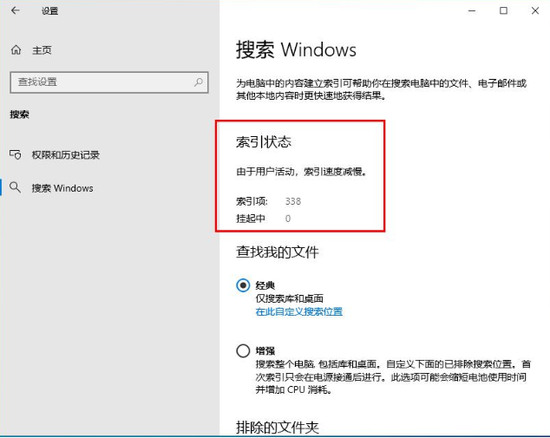
如此一来,硬盘灯狂闪甚至常亮现象将大为减少,暂未加装固态硬盘的小伙伴可以松口气了。
2、改进搜索面板
Win10 2004搜索面板新增“快速搜索”、“发生了什么”和“推荐”等版块,改进网页搜索界面。
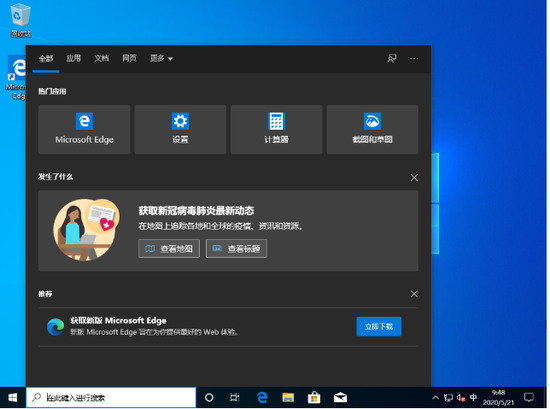
“快速搜索”包括:天气、头条新闻、历史上的今天、新电影。
“发生了什么”主要显示的是热点新闻,当前最热的就是国外的新冠疫情了。
“推荐”当前推荐的是新版Microsoft Edge浏览器。
新版网页搜索界面,顶部的“必应”过滤器已消失不见,下面还会显示“在浏览器中打开结果”按钮。
3、全新的Cortana小娜
Cortana小娜新增了很多对话逻辑,不再打开浏览器了。采用独立式可拖动窗口,可以把小娜放到屏幕上的任意位置了。另外从颜值上,小娜不再只能白富美了,可以变黑了,也就是小娜支持“暗”应用模式了,当Windows模式和应用模式为“深色”和“暗”时,小娜也会变黑。
四、任务管理器新增磁盘类型和显卡温度
Win10 2004版“任务管理器”切换到“性能”标签,可以看到磁盘种类是SSD固态硬盘还是HDD机械硬盘了。如图:
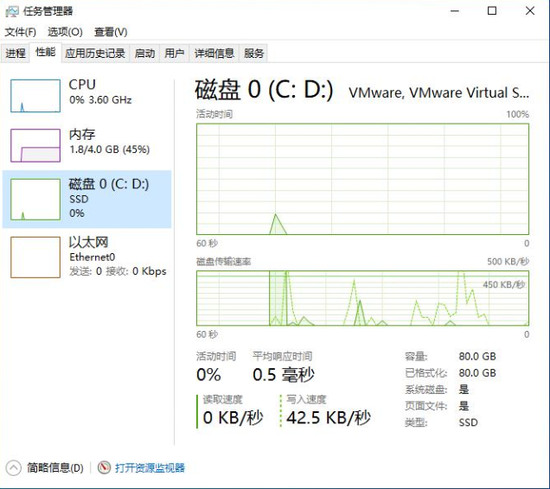
4、强化Windows Hello登录,提高安全性
Win10 2004的“设置 - 账户 - 登录选项”设置界面新增加了“需要通过Windows Hello登录Microsoft账户”选项,并且推荐开启。如图:
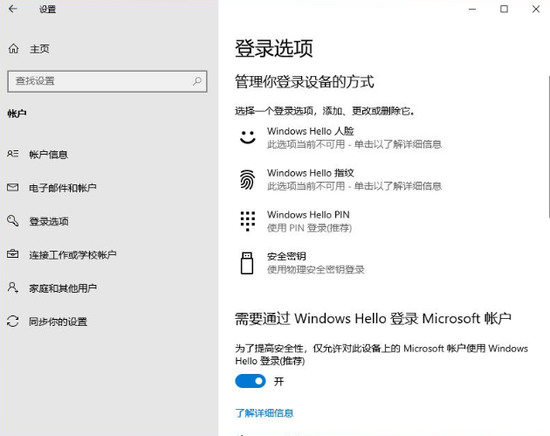
Windows Hello登录方式包括:指纹、人脸、虹膜、Pin,这种无密码登录方式既便捷又安全。
并且Win10安全模式也开始支持Windows Hello登录。
5、Xbox Game Bar新增Xbox社交和小组件商店
Xbox Game Bar继续更新,新增Xbox社交面板和小组件商店,玩家们可以在畅玩游戏的同时与好友沟通。并且能够像应用商店一样自由下载组件。
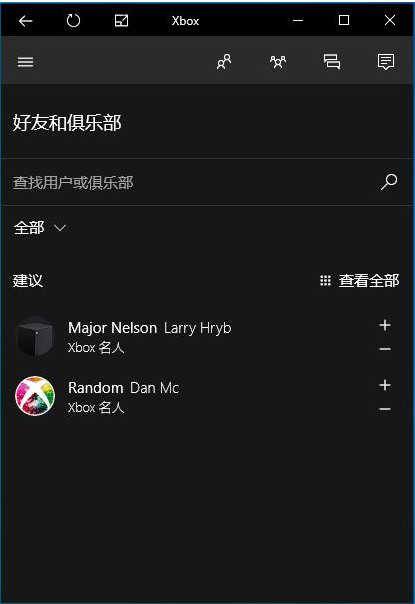
6、虚拟桌面重命名
当你点击任务栏中的“任务视图”时间线按钮打开虚拟桌面视图后,在屏幕顶部的某个虚拟桌面缩略图的标题上点击时,会发现已经变成可编辑状态,你可以输入任何自己想要的名称。如图:
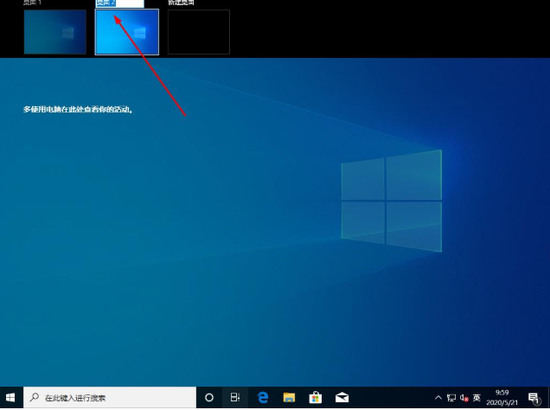
另外,右键点击虚拟桌面缩略图,会弹出“重命名”菜单。
而在此之前,默认是“桌面 1 、桌面 2 、桌面 3 ……”来命名的,这不便于我们区分不同的虚拟桌面。现在好了,一看标题一目了然了。
并且在虚拟桌面的右键菜单上,你可以看到“移动到”的下级桌面列表菜单中,已经显示了你命名的桌面,真正是清晰易辨。如图:
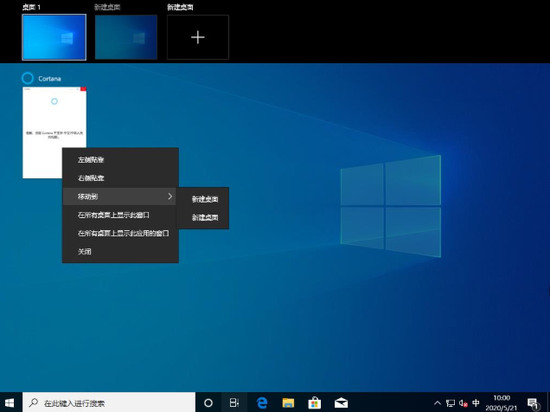
7、鼠标设置新增“光标速度”
进入“Windows设置 - 设备 - 鼠标”设置界面,即可看到新增的“光标速度”设置项。如图:
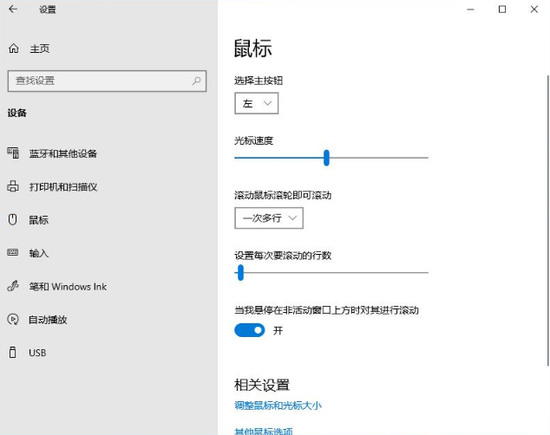
通过拖动滑块即可调节鼠标指针的移动速度。
而在此之前,要想调节光标速度需要在《控制面板》的鼠标属性窗口的“指针选项”选项卡中进行操作才行。
8、改进记事本
Win10 2004版竟然可以卸载了!进入“Windows设置 - 应用 - 应用和功能 - 可选功能”界面,即可卸载记事本。如图:
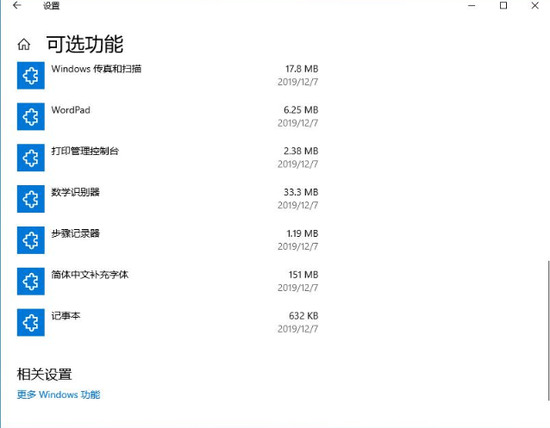
另外记事本还新增字体调节、行列位置标识、使用Bing搜索、UTF8编码等新功能。
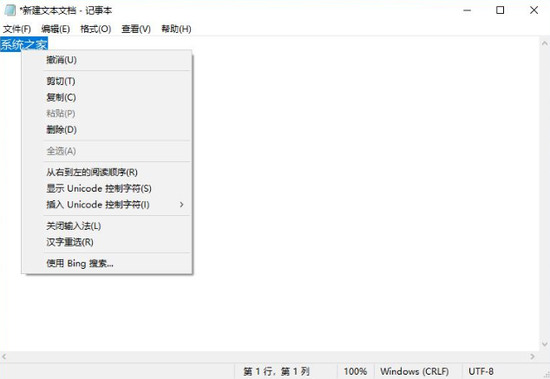
9、蓝牙连接更便捷
Win10 2004进行蓝牙配对连接更加简单快捷,可以从通知中心进行连接。
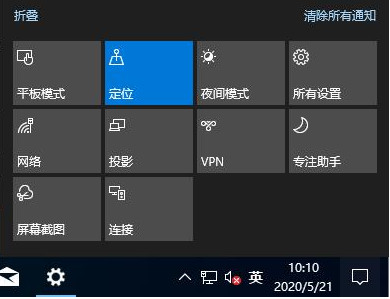
10、“存储感知”更人性化
Win10 2004中,默认不再自动清理“下载”文件夹,进入“设置 - 系统 - 存储- 配置存储感知或立即运行”界面,可以看到“如果‘下载’文件夹中的文件在以下时间内未被打开,请将其删除”被默认设置为“从不”,这可以避免用户丢失重要文件。
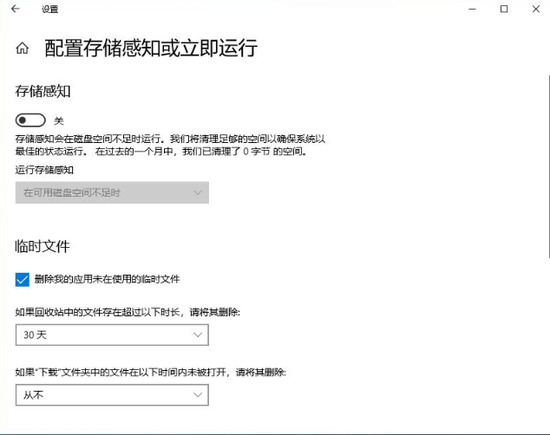
11、升级版Linux子系统
Win10 2004中的适用于Linux的Windows子系统已升级为 WSL2 代。新架构采用完整的Linux内核,可以向开发人员提供了更快的文件系统性能及开发体验。WSL2还将支持自动更新,从而时刻保持最新状态。
12、游戏支持DirectX 12 Ultimate
Win10 2004提供完整的DirectX 12 Ultimate功能,DirectX 12 Ultimate具有所有下一代图形硬件功能,包括DirectX光线追踪Raytracing 1.1支持,可变速率着色,网格着色器和采样器反馈。
通过提高多显示器刷新率,有效杜绝两台显示器之间因为移动窗口而导致的卡顿(WDDM 2.7)。允许游戏引擎根据渲染需要,加载光线跟踪着色器(非预先定义),以便更高效地利用显卡资源,提高帧率。
13、整合网络连接类型
和前面的登录选项界面整合了Windows Hello一样,微软也在“网络状态”界面整合了当前的可用网络连接类型,WLAN无线连接和“以太网”有线连接被整合到同一界面。如图:
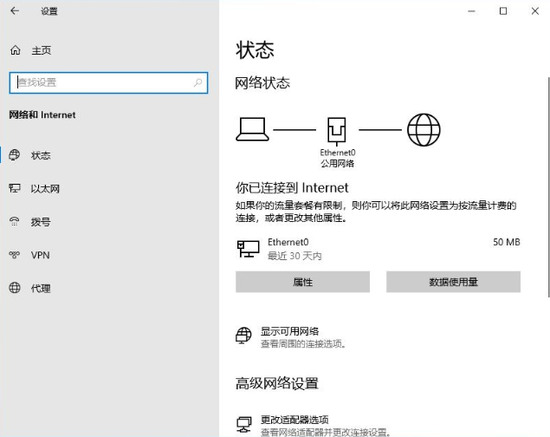
查看和管理网络连接会更便捷,效率更高。
14、新增“重启应用”功能
Win10 2004在“登录选项”设置中新增“重启应用”功能,也就是注销/关机/时会自动保存应用的当前状态,之后再登录系统后,会自动打开这些应用。这一点大家应该已经体验过,例如,如果在关机时没有先关闭Microsoft Edge浏览器,再登录系统时就会自动打开之前的网页。
不过默认该功能并未开启,所以我们需要手动开启重启应用功能。方法是:
进入“Windows设置 - 帐户 - 登录选项”设置界面,即可看到“重启应用”设置项。如图:
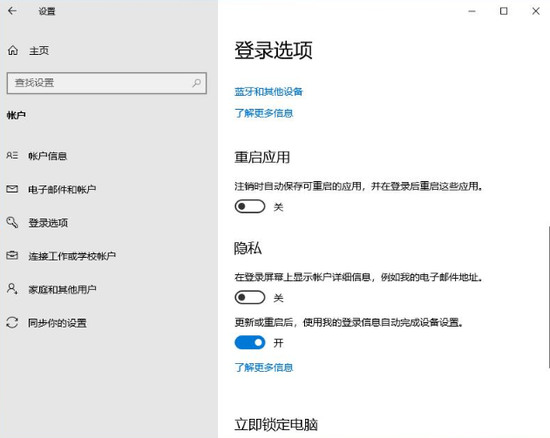
功能提示:
注销时自动保存可重启的应用,并在登录后重启这些应用。
把它设置为“开”即可。
需要注意的是,该功能的实现需要应用开发时注册重启恢复功能,也就是需要应用本身的支持,否则即使开启“重启应用”功能也无法体验到。
15、“传递优化”新增“绝对带宽”限制
如果你的网络带宽有限,那么你可以限制传递优化的下载更新带宽量,来避免影响你的电脑使用体验。Win10 2004除了原有的百分比带宽限制外,又新增了绝对带宽限制。进入“Windows设置 - 更新和安全 - 传递优化 - 高级选项”设置界面的“下载设置”区域可以看到新增的“绝对带宽”设置项。如图:
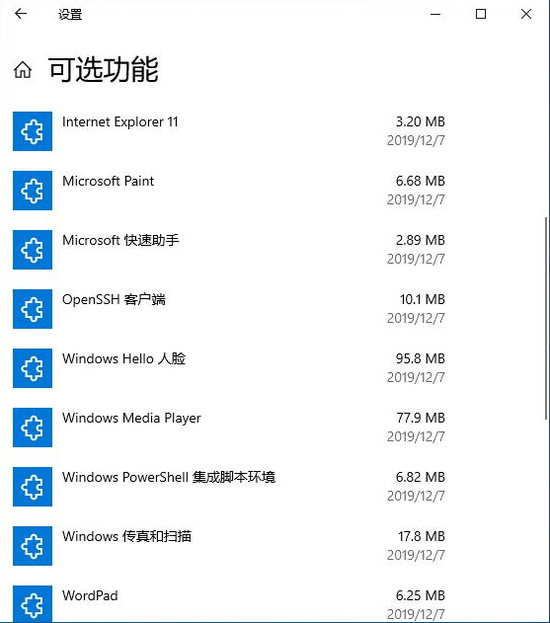
16、阻止低声誉应用
Win10 2004的“Windows安全中心 - 应用和浏览器控制 - 基于声誉的保护”设置界面新增“阻止可能不需要的应用”设置项。如图:
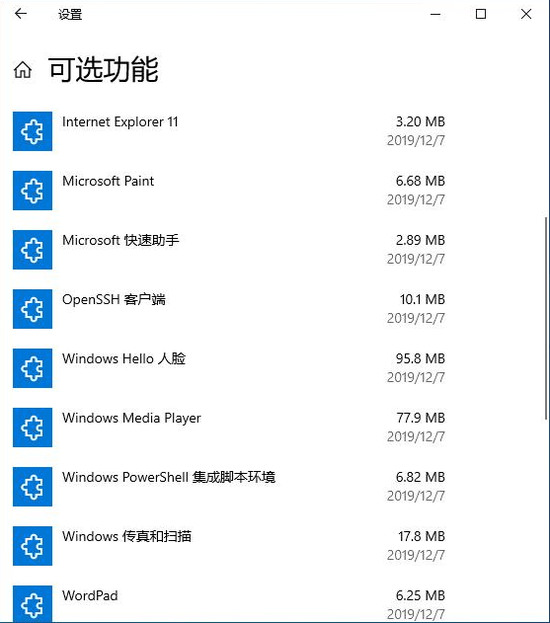
开启后,能够阻止低声誉应用的运行和下载。所谓“低声誉应用”,包括:广告软件、数字币挖矿程序、捆绑垃圾软件的程序等。
17、改进Windows沙盒
Win10 2004中的Windows Sandbox(Windows沙盒)的兼容性更强,可以直接使用宿主机的扬声器及麦克风。并且新增了两个快捷键:
Ctrl + Alt + Pause 最大化/还原窗口。
Shift + Alt + Home 打开任务管理器。
18、可卸载更多内置组件
Win10 2004“Windows设置 - 应用 - 应用和功能 - 可选功能”界面的可卸载Windows组件完整截图如下。
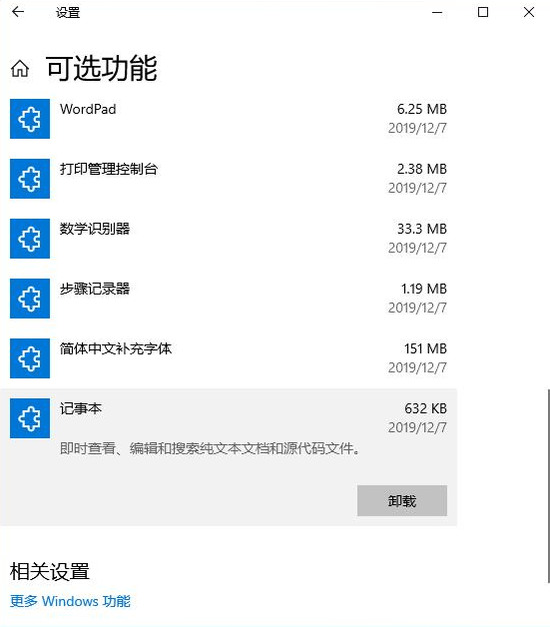
你可以看到除了过时的IE11、Windows Media Player、Microsoft画图、Windows传真和扫描等组件,还有无线显示器、OpenSSH,甚至新兴的Windows Hello人脸组件。当然,还有前面提到过的经典“记事本”。
其实,有很多Windows组件,我们可能不需要,与其占用资源,不如卸载了事。
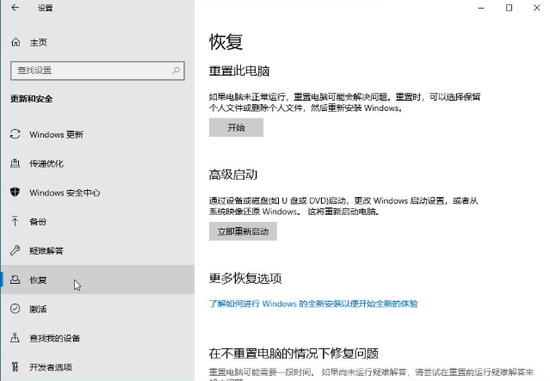
19、新增云下载重置电脑功能
Win10 2004为“重置此电脑”新增了云下载重装系统功能,而之前只有本地重装系统功能。云下载重装的Win10系统版本会与你当前的系统版本完全一致。
进入“Windows设置 - 更新和安全 - 恢复”设置界面,可以看到“重置此电脑”功能。如图:
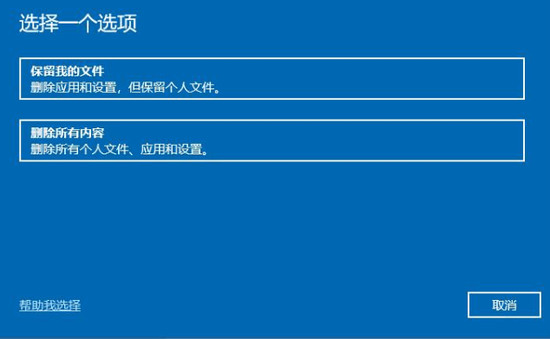
点击“开始”按钮就会弹出“初始化这台电脑”对话窗口,然后下一步转到“你希望如何重新安装Windows”界面,你就可以看到“云下载”选项了。如图:
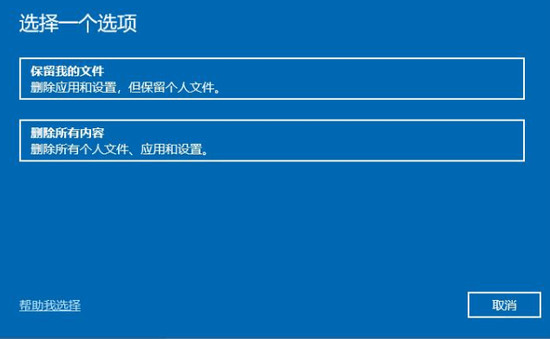
三、Windows 10 各版本区别
S版:简化版系统,专为教育市场打造,只能使用微软应用商店的应用,无法运行 exe 程序。
家庭版:供家庭用户使用,无法加入 Active Directory 和 Azure AD,不允许远程链接;家庭中文版和单语言版是针对OEM设备的,是家庭版下的2个分支。
专业版:供小型企业使用,在家庭版基础上增加了域账号加入、bitlocker、企业商店等功能。
企业版:供中大型企业使用,在专业版基础上增加了 DirectAccess,AppLocker 等高级企业功能。
教育版:供学校使用 (学校职员、管理人员、老师和学生) 其功能几乎和企业版一样,针对学校授权而已。
1、推荐大家使用专业版或者企业版,磁力链接可以使用迅雷下载,也可以使用百度网盘进行离线下载。
2、镜像区别:
消费者版=家庭版+家庭单语言版+专业版+教育版+专业教育版+专业工作站版。
企业版=专业版+企业版+教育版+专业工作站版+专业教育版。
注:
家庭版,供家庭用户使用,无法加入 Active Directory 和 Azure AD,不允许远程链接,家庭中文版和单语言版是针对OEM设备的,是家庭版下的2个分支;
专业版,供小型企业使用,在家庭版基础上增加了域账号加入、bitlocker、企业商店等功能;
企业版,供中大型企业使用,在专业版基础上增加了 DirectAccess,AppLocker 等高级企业功能;
教育版,供学校使用 (学校职员、管理人员、老师和学生) 其功能几乎和企业版一样,针对学校授权而已。
四、windows 10 V2004 X64简体中文官方ISO镜像 v0422安装最低配置要求
1、处理器:1 GHz 64位处理器。
2、内存:2 GB及以上。
3、显卡:带有 WDDM 1.0或更高版本驱动程序Direct×9图形设备。
4、硬盘可用空间:20G(主分区,NTFS格式)。
5、显示器:要求分辨率在1024×768像素及以上,或可支持触摸技术的显示设备。
五、windows 10 V2004 X64简体中文官方ISO镜像 v0422安装说明
1、硬盘安装原版win10方法:
一、安装前准备
1、保证能够正常进入系统;
2、下载原版Win10系统镜像文件以及文件校验工具。
小编推荐:文件校验工具
六、windows 10 V2004 X64简体中文官方ISO镜像 v0422常见问题
问:win10系统中有没有Windows Media Center?
答:没有,微软在win10系统中删除了这个功能,并且无法安装Windows Media Center。
问:升级到win10系统后怎么回退到win7系统?
答:通过Ghost系统安装的win10不能直接在系统还原中退回win7或win8系统,只能通过重装系统的方式退回到低版本系统。
小编评价:
关于windows 10 V2004 X64简体中文官方ISO镜像 v0422的内容就先分享到这里了哈,大家要是想要下载安装的话,一定要从本站提供的下载链接入手才比较安全咯。
各位朋友,本网站本身不提供下载资源,以下资源地址均为网友整理提供,并且需离开本站,请各位网友谨慎选择,我站将不提供任何保障。另:如这些资源地址有违规或侵权行为,请联系66553826(@)qq.com,我方将在确认后第一时间断开链接。